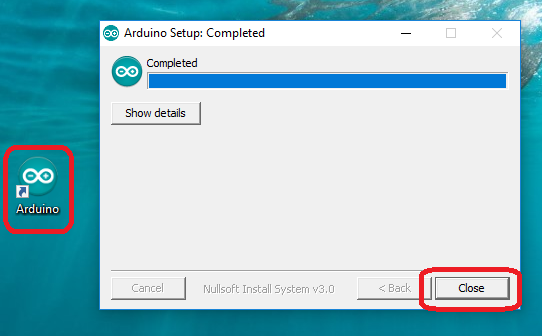Instalar programación
No te preocupes si es la primera vez que utilizas Arduino, vamos a ver paso a paso como se instala el programa y se carga la programación en nuestra placa Arduino Nano
Para que sea más agradable, todo el proceso se ha dividido en pequeños hitos:
- Descargando IDE Arduino
- Instalando IDE Arduino
- Abriendo IDE Arduino
- Descargando la configuración para Escornabot
- Test de botonera
- Cambiar los valores de la botonera
- Cargar código modificado
Descargando IDE Arduino
Primero entramos en la sección descargas de su web:
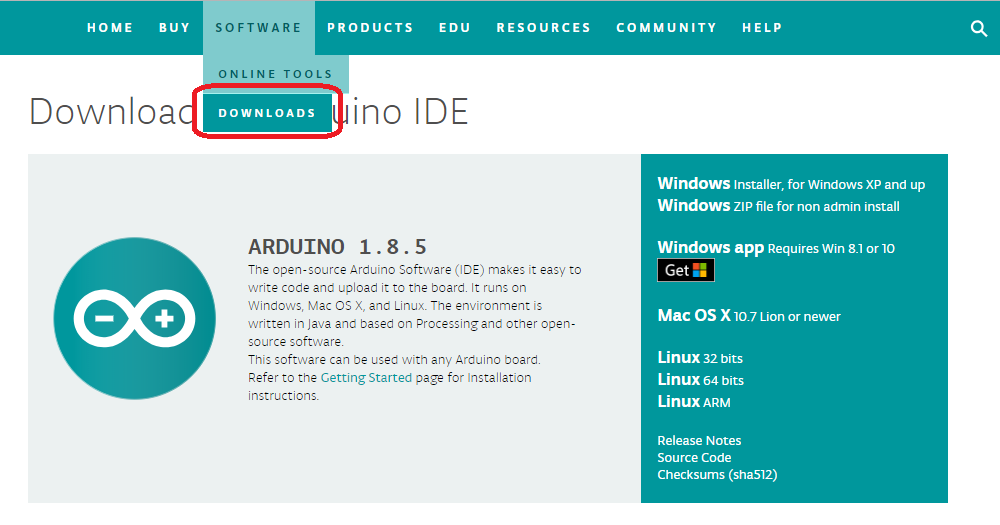
En la parte derecha tienes que elegir la versión para tu sistema operativo, en este caso he utilizado la versión 1.8.5. Es importante descargar una versión testeada y no una beta que puede darte problemas ala hora de identificar o subir el código.
Después nos sale la página por si queremos hacer una donación al proyecto Arduino o descargar. En la imagen tienes marcada la opción descargar directamente:
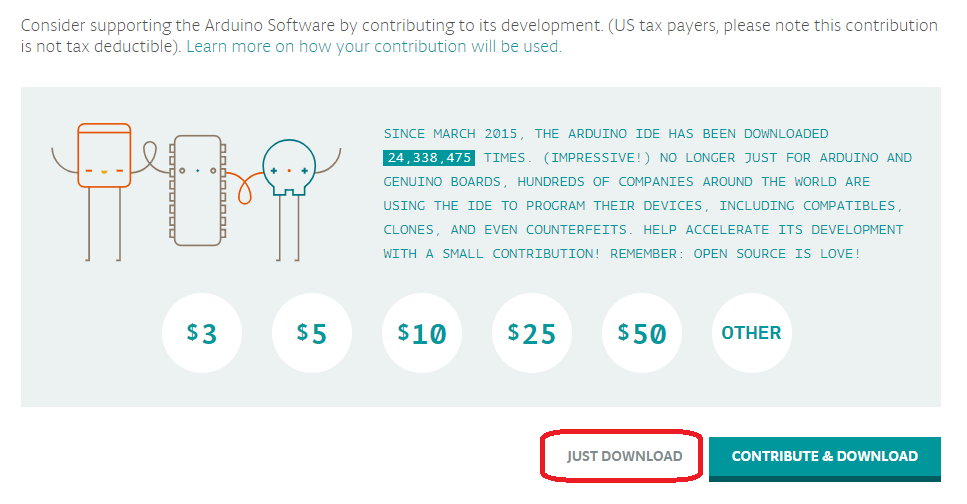
Instalando IDE Arduino
Vamos a la carpeta de descargas en nuestro PC y ejecutamos el programa de instalación. Se nos abre la pantalla de instalación, lo primero aceptar las licencias del programa:
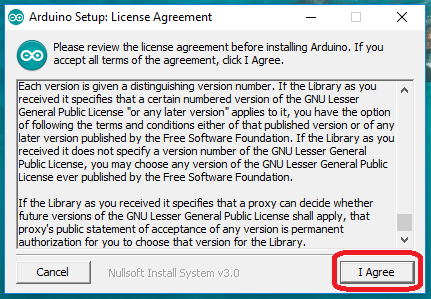
En la siguiente pantalla seleccionamos los componentes que queremos instalar (seleccionar todo):
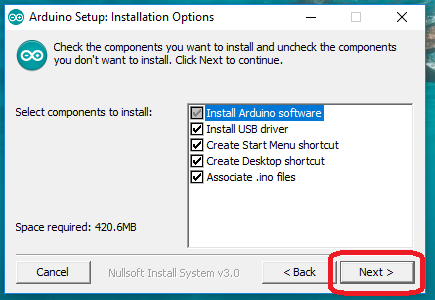
Después seleccionamos la carpeta de nuestro ordenador donde queremos realizar la instalación, es importante apuntar esta dirección porque tarde o temprano necesitaremos entrar en esta carpeta.
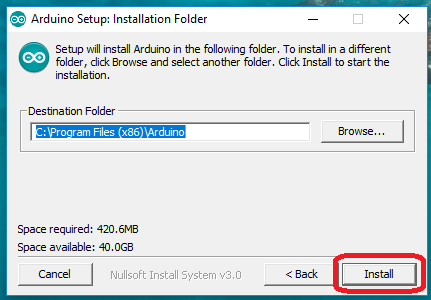
Pulsamos instalar y esperamos:
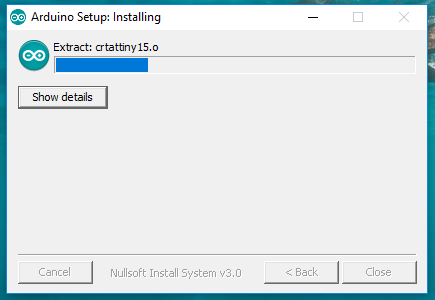
Una vez completada, cerramos la ventana de instalación y en el escritorio tendremos el acceso directo al programa: